Як зменшити гучність у Zoom, Google Meet і Microsoft Teams

Програми для відеодзвінків стали найважливішою частиною віддаленої роботи та навчання. Досліджуйте, як зменшити гучність у Zoom, Google Meet та Microsoft Teams.
Life360 є безцінним інструментом для сучасного життя, незалежно від того, чи слідкуєте за місцем перебування вашого підлітка, чи забезпечуєте безпеку коханої людини під час самостійної подорожі, чи координуєте зустрічі з друзями. З огляду на те, що основною метою цієї програми є сприяння почуттю безпеки, отримати код помилки замість очікуваних оновлень про ваших друзів і членів сім’ї може бути дуже нервово.

Щоб допомогти якнайшвидше відновити такий необхідний душевний спокій, ми зібрали найпоширеніші коди помилок Life360, а також кілька порад щодо усунення несправностей, щоб повернути вас на правильний шлях.
Незважаючи на ваше розчарування, коли програма не працює належним чином, Life360 безперечно того вартий . На щастя, є кілька простих рішень для більшості кодів помилок Life360. Виконуйте їх крок за кроком, і ви миттєво відновите зв’язок.
Якщо ви придбали новий телефон або хочете використовувати програму Life360 на новому пристрої, ви, швидше за все, зіткнетеся з помилкою мережі. Те ж саме може статися, якщо ви використовуєте кілька пристроїв для входу в цю програму. Але не хвилюйтеся; ви можете вирішити цю помилку за кілька простих кроків, незалежно від того, чи є у вас доступ до оригінального пристрою чи ні.
Спочатку вийдіть із програми та знову увійдіть на новому пристрої. Під час входу вас можуть попросити натиснути кнопку «Зареєструватися» . Робіть це кілька разів, доки ваше місцезнаходження не оновиться.
Далі перевірте мережеві налаштування та дозволи програми. Ось як це зробити на Android:
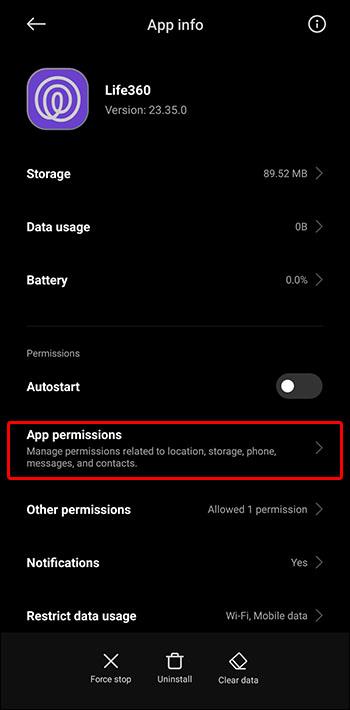
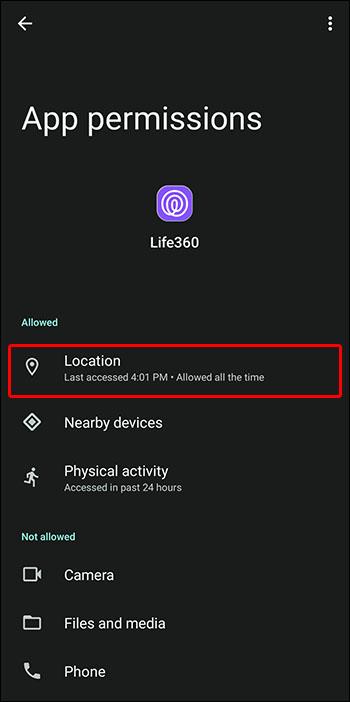
Якщо ви використовуєте iPhone, виконайте такі дії:
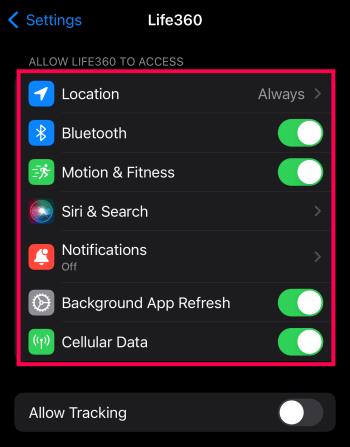
Тепер закрийте програму Life360, вимкніть і знову ввімкніть телефон. Подивіться, чи помилка виправляється сама собою. Якщо ні, продовжуйте читати, щоб отримати додаткові рішення.
Забули пароль Life360 ? Це може спричинити проблеми з входом або вийти з програми. У таких випадках вам слід скинути пароль облікового запису Life360. Для цього можна скористатися інструментом скидання пароля Life360. Або, якщо мобільна програма все ще працює, перейдіть до Налаштування> Обліковий запис> Пароль і дотримуйтеся вказівок на екрані.
Після скидання пароля знову увійдіть у свій обліковий запис Life360 на телефоні. Продовжуйте натискати кнопку «Зареєструватися» кілька разів, доки ваше місцезнаходження не оновиться.
Якщо припустити, що ви навмисно не змушували Life360 зберігати ваше місцезнаходження в одному місці , є інші причини, через які ви можете зіткнутися з невідомим кодом помилки.
Багато користувачів Life360 останнім часом стикалися з повідомленням «Сталася невідома помилка» під час входу в програму. Звичайно, ця помилка не дає вам особливого приводу. Але спроба кількох стандартних виправлень одне за одним має подбати про цю помилку, якою б розпливчастою вона не була.
Виправлення №1: Зміна статичної IP-адреси
Підключення Life360 до блоку автоматизації у вашому розумному домі дає численні переваги, від отримання сповіщень, коли члени домогосподарства прибувають або виїжджають, до створення персоналізованої автоматизації на основі їхнього місцезнаходження. Однак у цьому з’єднанні також можуть часто виникати проблеми з підключенням, що призводить до неприємного повідомлення про невідому помилку.
Щоб ваша система знову запрацювала, спробуйте змінити статичну IP-адресу вашої системи автоматизації. Точні кроки для цього залежатимуть від вашої системи. Знайдіть свою модель, і ви швидко знайдете покроковий посібник.
Якщо повідомлення про помилку з’явиться знову, спробуйте змінити конфігурацію DNS-сервера. Перегляньте різні сервери, доки не знайдете той, який сумісний із вашим додатком Life360. Інший варіант — повозитися з налаштуваннями проксі-сервера, переконавшись, що всі конфігурації встановлено за замовчуванням.
Виправлення №2: перевірка стану серверів Life360
Яким би неприємним було повідомлення про невідому помилку, швидше за все, ви не єдиний користувач, який його бачить. Іноді ця помилка виникає через те, що сервери Life360 не працюють. Швидкий пошук у Google покаже вам, чи це так ( DownDetector — чудовий веб-сайт для перевірки масових збоїв).
Якщо так, ви нічого не можете зробити, окрім чекати, доки сервери відновляться. А поки зв’яжіться зі своїми близькими по-старому і переконайтеся, що все гаразд.
Виправлення №3: використовуйте інший маршрутизатор
Припустімо, що сервери Life360 підключені до мережі, і немає проблем із вашою статичною IP-адресою, конфігураціями DNS-сервера та налаштуваннями проксі-сервера. Що потім? Що ж, можливо, вам знадобиться використовувати інший маршрутизатор для підключення до домашньої мережі, оскільки поточний може спричиняти проблеми з підключенням.
Виправлення №4: Зверніться до служби технічної підтримки
Якщо нічого не допомагає, у вас завжди є технічна підтримка Life360 . Зв’яжіться з фахівцями програми через функцію живого чату або надішліть запит, і ваша проблема має бути швидко вирішена. Звичайно, це також може бути вашим першим варіантом, якщо ви не хочете витрачати багато часу на з’ясування того, що не так із вашим додатком.
Припустімо, що сервери Life360 підключені до мережі, але ви постійно бачите повідомлення про помилку «Неможливо підключитися до сервера». У такому випадку проблема, ймовірно, на вашому боці.
Цікаво, що щось таке просте, як низький рівень заряду акумулятора або низький рівень даних, може порушити ваше з’єднання та спричинити появу цього повідомлення. Ось кілька порад, які допоможуть вам швидко відновити підключення до програми Life360:
Іноді вам навіть не потрібно бачити повідомлення про помилку, щоб знати, що з вашим додатком Life360 щось не так. Це буде досить очевидно, коли програма постійно зависає, виходить з ладу або відмовляється оновлюватися. Якщо це вірно у вашому випадку, ось кілька рішень, які варто спробувати.
Кеш-пам'ять — це надзвичайно зручна функція, яка допомагає швидко отримати доступ до часто використовуваних даних і програм. Але дозвольте йому накопичитися занадто багато, і ви матимете проблеми на руках. Надмірні або пошкоджені дані кешу можуть сповільнити роботу програми Life360 і спричинити її несправність.
Ось як очистити кеш на Android:
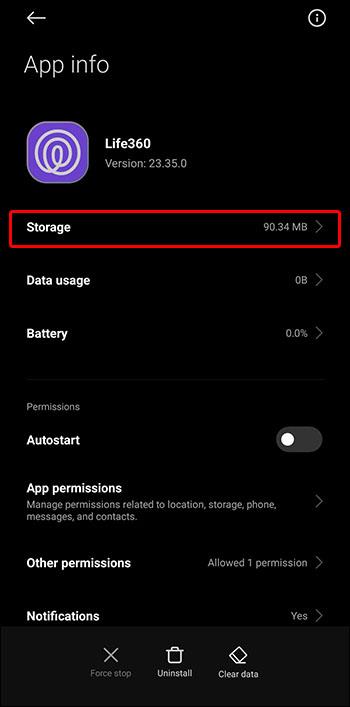
Якщо у вас пристрій iOS, ви не можете очистити кеш, але ви можете розвантажити програму. Замість того, щоб видаляти та перевстановлювати його (ядерний варіант), ви можете зберегти всі важливі дані та очистити файли, які викликають проблеми.
Ось як це зробити:
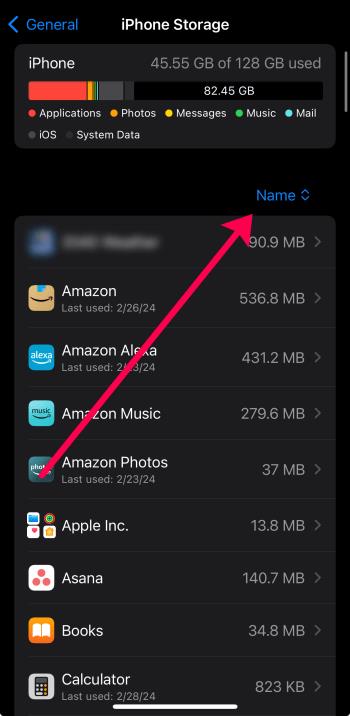
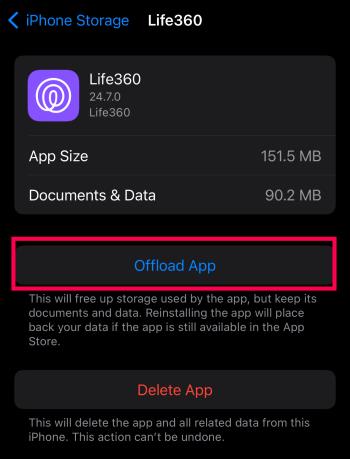
Тепер клацніть програму, щоб перезавантажити її та перевірити, чи проблема не зникає.
Виправлення №2: оновіть додаток
Запуск старої версії будь-якої програми — це рецепт катастрофи, і Life360 нічим не відрізняється. Знову ж таки, рішення досить просте: оновіть свою програму. Для цього відвідайте сторінку програми Play Store або App Store і натисніть кнопку Оновити біля її назви.
Якщо у вас усе ще виникають проблеми з додатком, зверніться до служби підтримки Life360 для отримання додаткової допомоги.
Цілком зрозуміло розчаровуватися через повідомлення про помилки, особливо в такій важливій програмі, як Life360. Але замість того, щоб витрачати дорогоцінний час, візьміться за вирішення проблеми негайно. Виконайте кроки, описані в нашому посібнику, і жодні помилки не завадять вам захистити своїх близьких за допомогою Life360.
Далі ви можете дізнатися, як використовувати Life360 без номера телефону для додаткової безпеки.
Чи має Life360 технічну підтримку?
Так! Life360 має інструменти підтримки для користувачів, яким важко подолати коди помилок. Ви також можете скористатися опцією чату , щоб зв’язатися з кимось і отримати персональну допомогу.
Чи є у Life360 список усіх кодів помилок?
Ні. Але ви можете перейти на веб-сайт підтримки , щоб відфільтрувати будь-які проблеми, які у вас виникають, і отримати вказівки щодо їх усунення.
Програми для відеодзвінків стали найважливішою частиною віддаленої роботи та навчання. Досліджуйте, як зменшити гучність у Zoom, Google Meet та Microsoft Teams.
Дізнайтеся, як налаштувати мобільну точку доступу в Windows 10. Цей посібник надає детальне пояснення процесу з урахуванням безпеки та ефективного використання.
Досліджуйте, як налаштувати налаштування конфіденційності в Windows 10 для забезпечення безпеки ваших персональних даних.
Дізнайтеся, як заборонити людям позначати вас у Facebook та захистити свою конфіденційність. Простий покроковий посібник для безпеки у соцмережах.
Пам’ятаєте часи, коли Bluetooth був проблемою? Тепер ви можете ефективно обмінюватися файлами через Windows 10 за допомогою Bluetooth. Дізнайтеся, як це зробити швидко і легко.
Ось посібник про те, як змінити тему, кольори та інші елементи в Windows 11, щоб створити чудовий робочий стіл.
Детальна інструкція про те, як завантажити Google Meet на ваш ПК, Mac або Chromebook для зручного використання.
Детальний огляд процесу налаштування VPN в Windows 10 для безпечного та анонімного Інтернет-серфінгу.
Ось як ви можете отримати максимальну віддачу від Microsoft Rewards для Windows, Xbox, Mobile, покупок і багато іншого.
Оскільки продуктивність і доступність бездротових периферійних пристроїв продовжують зростати, Bluetooth стає все більш поширеною функцією на ПК з Windows. Досліджуйте, як підключити та використовувати Bluetooth.








